Uanset om du ønsker at komprimere store filer for at frigøre plads på din harddisk eller ønsker at gøre en fil mindre for hurtigere download, er file-arkiveringsprogrammer en vigtig værktøj til at håndtere filstørrelser. macOS er i stand til at udtrække ZIP-filer, men hvis du vil bruge andre populære arkivformater som RAR, 7z, og GZIP, skal du bruge den rette arkivsoftware. Så lad os se på de bedste arkiveringsprogrammer til Mac-enheder, der er tilgængelige lige nu, for at finde ud af, hvilken der vil passe til dine behov.
Mac Arkivværktøj: Hvorfor indbygget ikke betyder bedre?
Før vi taler om tredjeparts filarkiver, er det værd at nævne, at macOS-enheder allerede leveres med Archive Utility.
Hvad er Arkivhjælpeprogram?
Det er en indbygget Mac-applikation, der giver dig mulighed for at håndtere arkiver. Den kan komprimere flere filer eller mapper til ét arkiv, samt udtrække filer fra arkiver.
Hvor er Arkivhjælpeprogram på Mac?
Arkiveringsværktøjet er problemfrit integreret i macOS-operativsystemet og er typisk skjult i en systemmappe. Det har ikke noget brugerinterface og starter normalt automatisk, når du højreklikker eller dobbeltklikker på et arkiv for at komprimere eller udtrække filer tilsvarende.
For at få adgang til Arkiveringsværktøjets indstillinger og for eksempel ændre placeringen af udvidede filer, gå til Finder og brug dens søgefelt til at finde appen. Alternativt kan du bruge Spotlight-søgningen. Når du klikker på Arkiveringsværktøjet-elementet, vil det starte og vises i Dock. Klik derefter i øverste venstre hjørne af skærmen på vælg Arkiveringsværktøj > Indstillinger.

Mens Arkivværktøj har alle de grundlæggende funktioner til arkivhåndtering, kan brugere, der søger avancerede funktioner og en bredere liste over understøttede formater, vælge tredjeparts arkiveringssoftware.
Bedste arkiveringsværktøjsapp til Mac
1. Commander One
Commander One er en fremragende dobbelpanel filhåndtering til macOS med arkiveringsfunktioner, der gør det til den perfekte app til at komprimere og udtrække filer. De vigtigste filformater som RAR, ZIP, 7z og LHA understøttes, ud over TGZ, TBZ, TLZ og TZ. Dette giver dig en række komprimeringsgrader at vælge imellem for at maksimere pladsbesparelsen ved at arkivere filer. Du kan endda udføre søgninger efter filer komprimeret i en arkiv, og redigere filarkiver uden at skulle udtrække dem først.
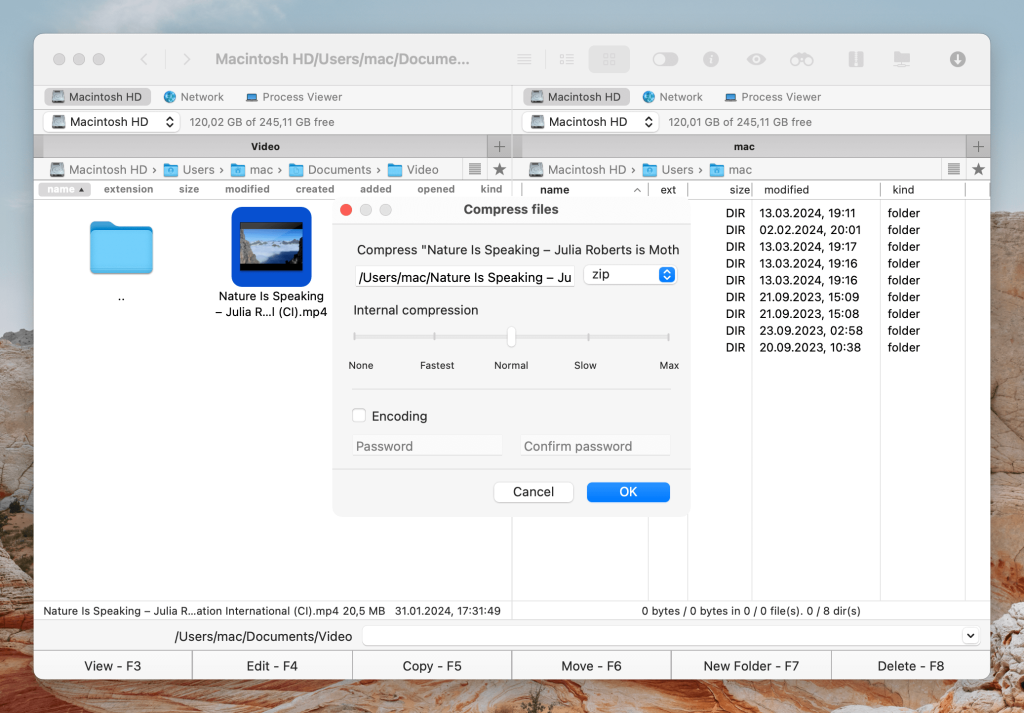
Udover at være en kraftfuld arkiveringsværktøj til Mac, tilbyder Commander One også en fremragende række funktionalitet, der gør det muligt for dig at administrere arkiver på din enhed mere effektivt. Med Commander One kan du oprette forbindelse til fjernservere via FTP, SFTP og FTPS, hvilket giver dig mulighed for nemt at få adgang til og arbejde med arkiver gennem en enkelt grænseflade: uploade/downloade filer til/fra serveren og udtrække filer på din Mac.
Andre steder finder du funktioner som tilpasselige genvejstaster, integration af cloud-drev, køoperationer og meget mere. Samlet set tilbyder Commander One stor værdi og fremragende nytte for Mac-brugere, der søger avanceret kontrol over deres filhåndtering.
Pris: gratis version er tilgængelig, Pro koster fra $29.99
Understøttet OS: macOS
Brugervurdering: 4.7/5 på Capterra
Fordele
- Fremragende arkivformatkompatibilitet
- Intuitivt brugerinterface med to paneler
- Kan søge i indholdet af filer i arkiver
- FTP-, SFTP-, WebDAV-klientfunktionalitet
Ulemper
- Den GRATIS version tillader dig at komprimere, pakke ud og tilgå ZIP-arkiver, men for at arbejde med andre arkiver såsom TAR, 7Zip, TGZ, skal du opgradere til PRO-versionen.
2. WinZip
WinZip er et af de tidligste arkivprogrammer, der er dukket op, og som en konsekvens heraf har det vist sig at være meget populært hos loyale brugere ved fortsat at udvide sine funktioner over tid. Det optrådte først på Windows-operativsystemet, men siden da er der blevet udgivet en version til macOS. WinZip understøtter de fleste større arkivformater, herunder RAR, 7z, GZ, TAR, ISO, og naturligvis ZIP.
Mac-versionen bevarer al den ydelse, der gjorde det originale så populært, ud over at den synkroniserer godt med cloud-tjenester som Google Drive og Dropbox. En forhåndsvisningsfunktion for filer lader dig se indholdet af komprimerede filer uden at skulle pakke hele arkivet ud først. Du kan også vælge at tilføje enten 128-bit eller 256-bit kryptering for at hjælpe med at beskytte komprimerede filer.
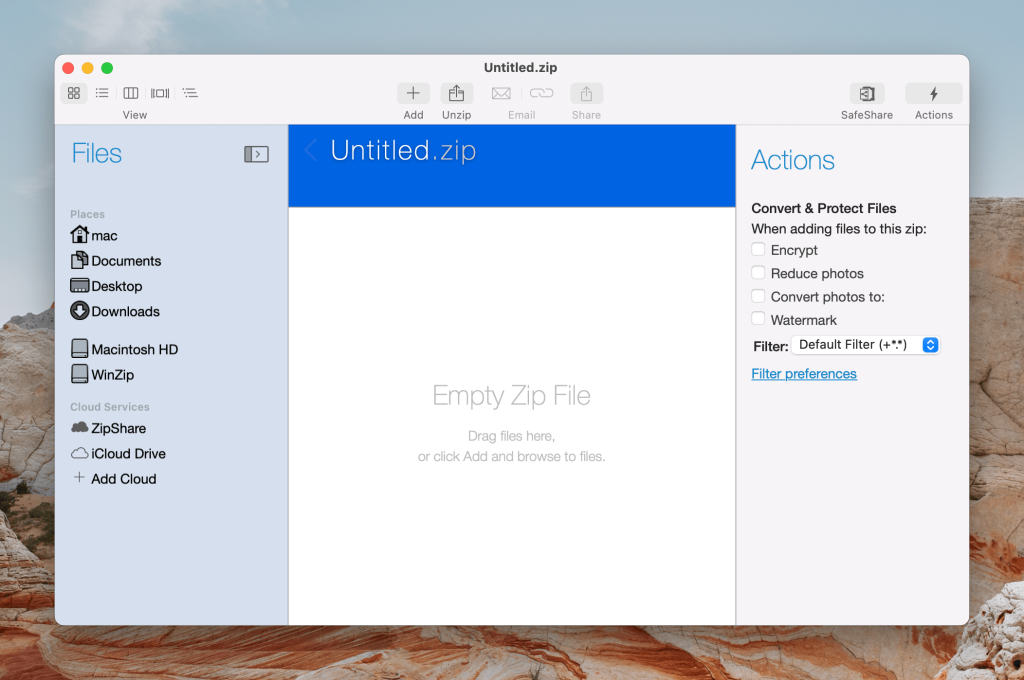
Pris: fra $34.95
Understøttet OS: Windows og macOS
Brugervurdering: 4.5/5 på Capterra
Fordele
- Hurtig ydeevne
- Funktionsrig
- Rediger indholdet af filarkiver uden at skulle udpakke
Ulemper
- Dyr
3. Keka
Gratis arkiveringsværktøjer vil altid tilbyde mindre ydeevne sammenlignet med en premium-arkiverer til Mac. Dog, for en gratis service, Keka åbner og komprimerer arkiver i ZIP, 7z, TAR, GZIP, og mere, meget respektabelt.
En særligt imponerende funktion er evnen til at opdele meget store filer i separate volumener, hvilket gør arkivering af enorme mængder data meget mere overskuelig. Dog kan nogle brugere finde Keka til at være en lidt basal app, og den tilbyder ikke mange funktioner ud over simpel kompression og udtrækning.
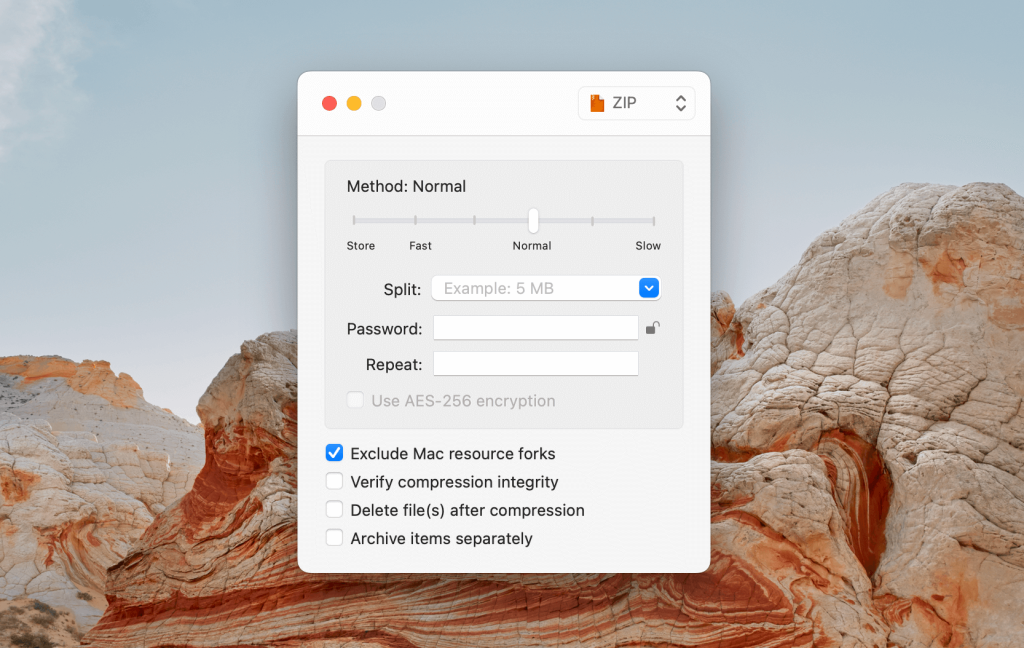
Pris: gratis
Understøttet OS: macOS
Brugerbedømmelse: 4.4/5 på Capterra
Fordele
- 256-bit AES-krypteringssupport
- Arkivdeling
- Gratis at bruge
Cons
- Support til filer der udpakkes overstiger langt komprimeringsformater
4. The Unarchiver
Først og fremmest: som navnet måske antyder, kan Unarchiver kun udtrække filer; det kan ikke komprimere dem for at skabe filarkiver. Hvis du imidlertid er en person, der bare ønsker at udtrække komprimerede mediefiler, de har downloadet, er det den bedste dearkiveringsprogram til Mac, der er tilgængelig. Appen udtrækker filer i formater som ZIP, RAR, 7Zip, TAR, GZIP og BZIP2. Interessant nok er det også i stand til at udtrække filer, der er komprimeret i ældre formater som LZH, ARC og DiskDoubler.
Som det er, tilbyder The Unarchiver en pæn, ligetil grænseflade og god formatkompatibilitet. Den har ikke mange ekstra funktioner i form af Mac-integration eller tilpasning, men i betragtning af at The Unarchiver er helt gratis, er det stadig en service værd at overveje.
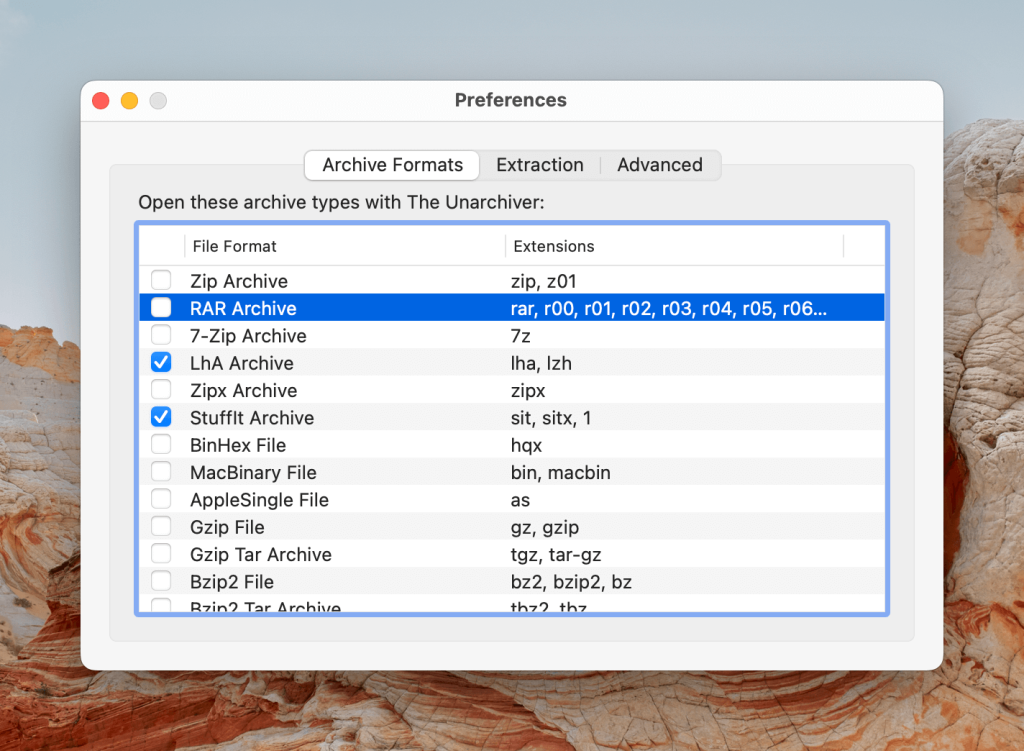
Pris: gratis
Understøttet OS: macOS
Brugervurdering: 4,6/5 på Mac App Store
Fordele
- Fuldstændig gratis
- Hurtig og effektiv ydeevne
- Fantastisk formatunderstøttelse
Ulemper
- Kun filudtrækker, ingen komprimeringsfunktionalitet
5. Archiver
Næste bedste filarkiveringsprogram til Mac på vores liste er Archiver. Det tilbyder træk-og-slip funktionalitet, der gør det nemt for brugere at komprimere filer, og dette suppleres med god synkronisering med cloud-tjenester som OneDrive og Google Drive. Andre steder er der filforhåndsvisning og muligheden for at tilføje adgangskodebeskyttelse til komprimerede filarkiver. Archiver understøtter et bredt udvalg af filformater, herunder ZIP, RAR, 7Zip, TAR, GZIP, XAR, og ARJ.
Selvom Archiver ikke er så prangende som nogle af de andre arkivprogrammer på denne liste, er det en meget solid mulighed, der ikke gør meget galt.
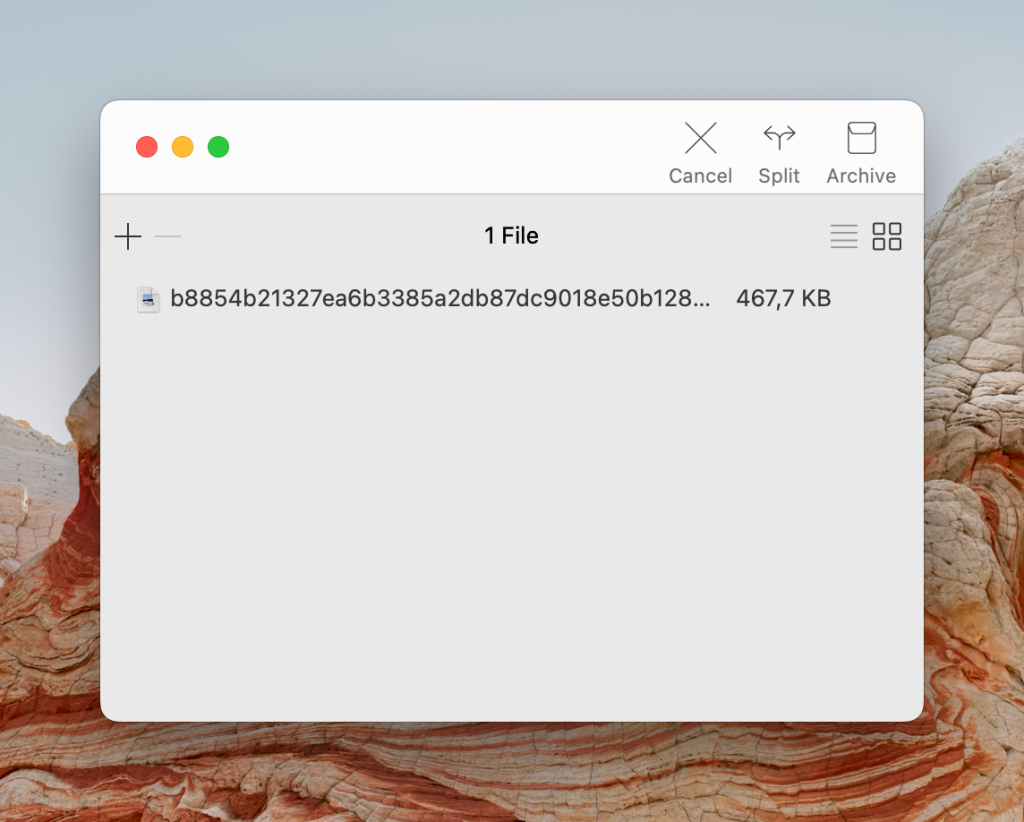
Pris: €25
Understøttet OS: macOS
Brugervurdering: 3/5 i Mac App Store
Fordele
- Bredt sæt af funktioner
- Bred understøttelse af arkivfilformater
- Hurtig komprimering og udtrækning
Ulemper
- Det er ikke muligt at opdele dokumentet i dele direkte
6. Bandizip
Udviklet af Bandisoft, Bandizip tilbyder robuste arkivfunktioner understøttet af en intuitiv grænseflade og nem træk-og-slip-funktionalitet. Objektfremviseren er en særlig god funktion, der giver brugerne mulighed for at forhåndsvise komprimerede billeder uden at skulle udpakke dem først. En anden fremtrædende funktion ved denne arkiver til Mac er den tilbyde filkryptering, der giver dig mulighed for at beskytte filer med topkvalitet 256-bit AES. Understøttede formater inkluderer ZIP, 7z, ZIPX, EXE, TGZ, TAR, ISO, LZH, XZ og GZ.
Desværre mangler integration med andre tjenester tydeligt, og mange andre apps tilbyder en bredere vifte af funktioner og tilpasningsmuligheder.
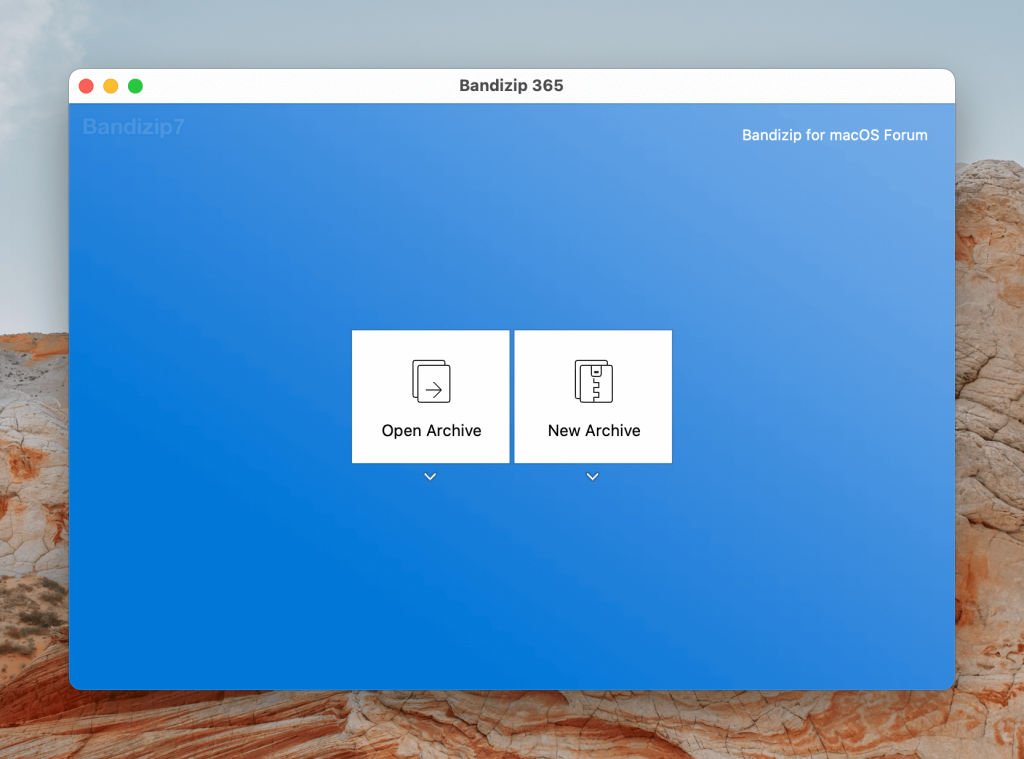
Pris: fra $30
Understøttet OS: Windows og macOS
Brugervurdering: 4,5/5 på CNET
Fordele
- Stærke krypteringsmuligheder
- Forhåndsvis arkiverede billeder
- Intuitivt interface og træk-og-slip-funktionalitet
Ulemper
- Indskrænket funktionssæt
- Mangel på app-integrationer
7. PeaZip
PeaZip er et lidt alt-eller-intet valg for en arkivværktøjsapp. På den positive side kan den prale af en af de bredeste udvalg af arkivformatkompatibilitet, du kan finde overalt, hvilket gør det muligt for PeaZip at udpakke 200+ forskellige arkivtyper. Du kan endda komprimere filarkiver med appens egen PEA-udvidelse, der tilbyder et højt kompressionsforhold sammen med solid slidstyrke. Men med disse funktioner kommer ulemper som mærkbar ydelsesinstabilitet og lave filarkivhastigheder, der kan hæmme brugeroplevelsen.
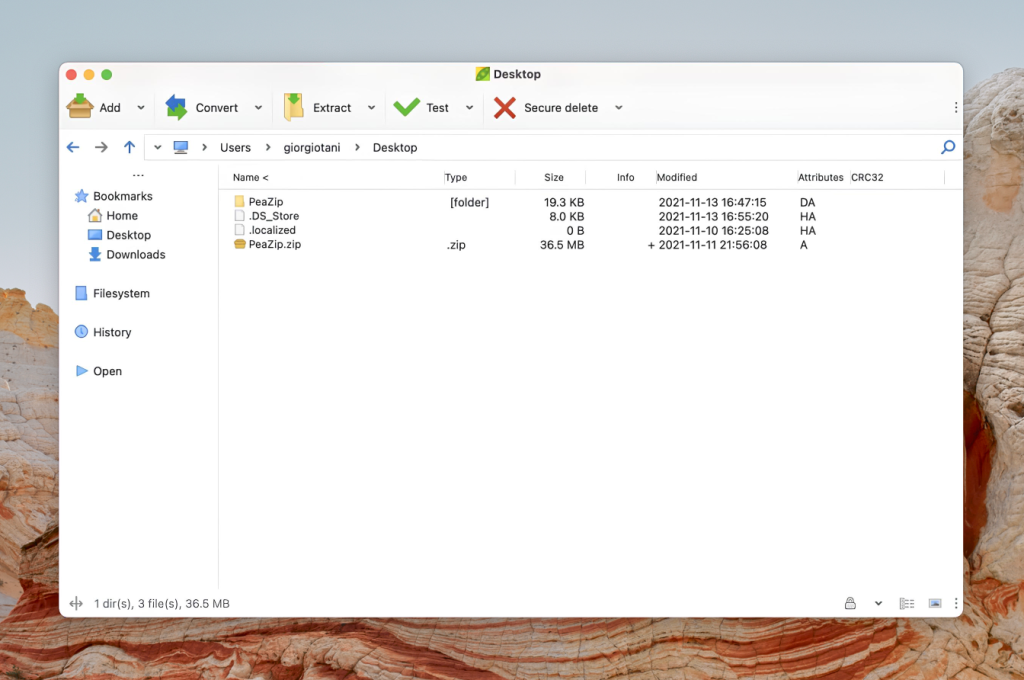
Pris: gratis
Understøttet OS: Windows, Linux og macOS
Brugervurdering: 4.5/5 på Softpedia
Fordele
- Overlegen arkivformat support
- Strømlinet og effektivt interface
Ulemper
- Ydelses- og stabilitetsproblemer
8. Entropy
Entropy adskiller sig fra konkurrencen med et innovativt sæt af funktioner, som du måske ikke finder i mange andre arkivapps. Udover at prale af hurtige kompressions- og ekstraktionshastigheder, giver Entropy dig mulighed for at sætte adgangskoder, separere filarkiver og redigere kompressionsparametre for arkiverede filer gennem AppleScript-support. Understøttede formater inkluderer ZIP, TAR, GZ, 7z, ISO, DMG, og mere.
Den ene ulempe ved Entropy Mac-arkivatoren er, at appen kræver installation af ekstra software for at understøtte det populære RAR-filformat, hvilket vi meget hellere ville have set understøttet direkte fra start.
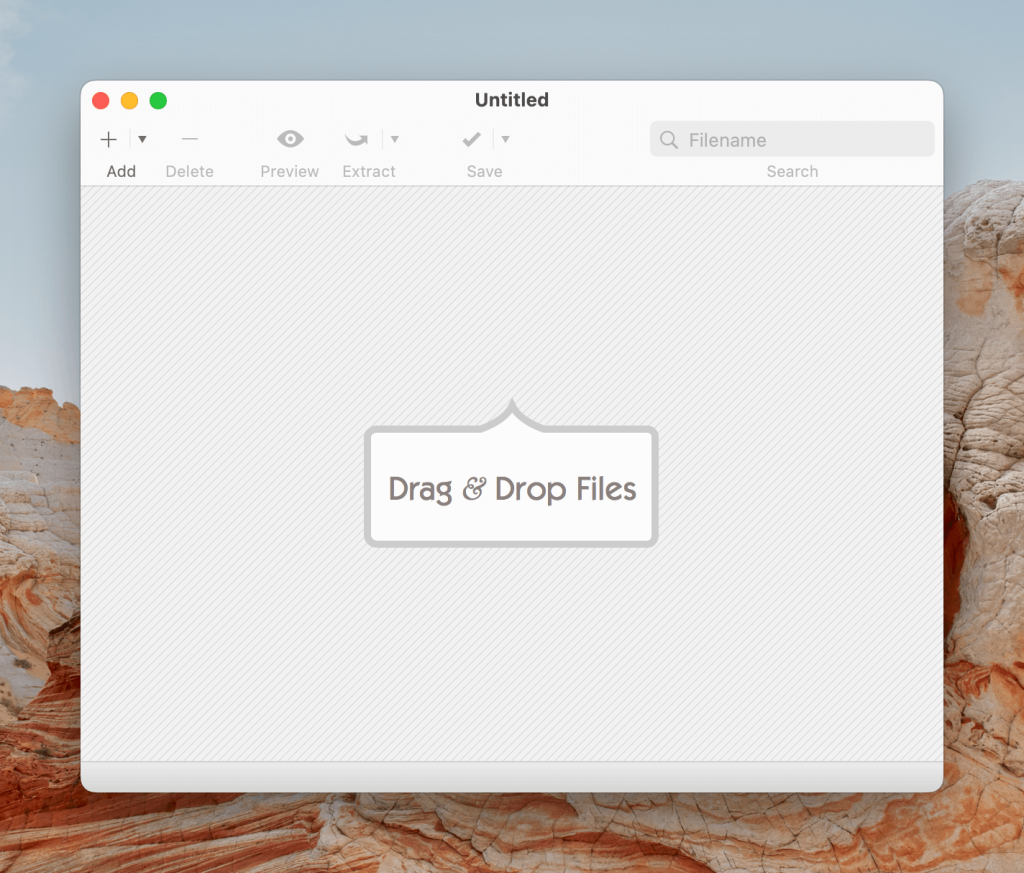
Pris: $19
Understøttet OS: macOS
Fordele
- Fantastisk support til filformater
- Dyb tilpasningsmuligheder
- Rigt funktionssæt
Ulemper
- Ingen native RAR-understøttelse
9. YemuZip
YemuZip er en hurtig og økonomisk arkiveringsapplikation til Mac, der giver brugerne mulighed for at oprette arkiver specielt til enten Mac- eller Windows-enheder, hvilket betyder, at filstørrelser gemmes uden at skabe unødvendige fil- og mappedata. Derudover er YemuZip meget effektiv til hurtigt at sende nyoprettede arkiver som e-mails. Desværre er YemuZip kun kompatibel med ZIP-formatet.
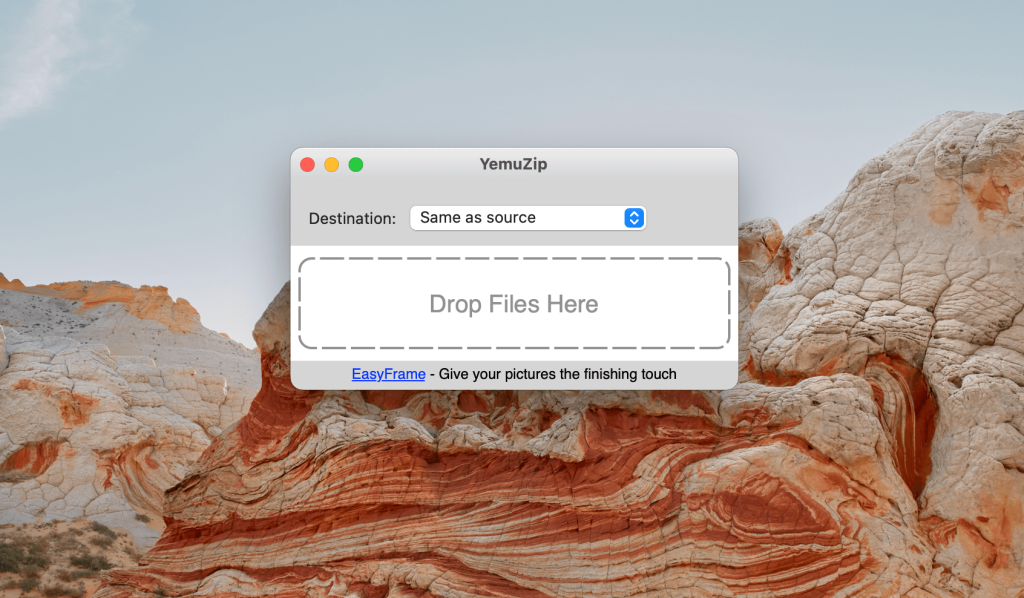
Pris: $5,99
Understøttet OS: macOS
Brugerbedømmelse: 4,1/5 på Mac App Store
Fordele
- Træk-og-slip funktionalitet
- Effektiv ydeevne
Ulemper
- Mangel på krypteringsmuligheder
- Kun kompatibel med ZIP-formatet
10. BetterZip
BetterZip anbefaler sig selv til en bred vifte af brugere gennem en række innovative og usædvanlige funktioner. Muligheden for forudindstillinger er særligt nyttig, da den giver brugerne mulighed for at opsætte brugerdefinerede handlingskommandoer, der skal følges hver gang en fil udtrækkes. Filer kan beskyttes med adgangskoder og 256-bit AES-kryptering. Understøttede filer inkluderer ZIP, TGZ, 7z, TAR, TXZ og mere.
Brugere kan også integrere BetterZip med mange af de tilgængelige tredjepartsapps. Dog mangler BetterZip sky-synkroniseringsfunktionerne.
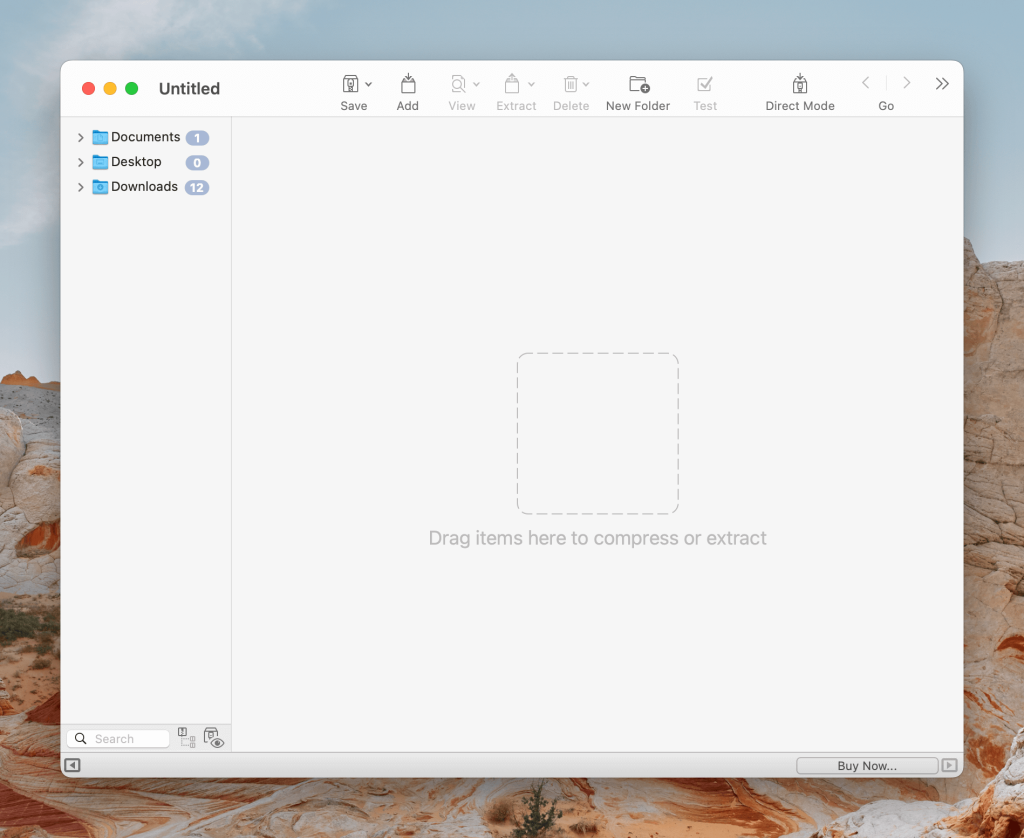
Pris: $24.95
Understøttet OS: macOS
Brugervurdering: 4.0/5 på MacUpdate
Fordele
- Stærke sikkerhedsmuligheder for kryptering og adgangskodebeskyttelse
- Fremragende filformatkompatibilitet
Ulemper
- Ingen cloud-lagerintegration
Filkomprimering: Hvorfor bør du bekymre dig om det?
Uanset om du gemmer filer i skyen eller på en lokal drev, sikrer komprimering, at du sparer den maksimale mængde plads og holder dig inden for datagrænserne for din cloudlagring og den maksimale kapacitet på din diskdrev.
Der er også andre praktiske grunde til, at du gerne vil komprimere filer. Her er de almindelige:
- Mindre filer er hurtigere at downloade og uploade, så hvis du uploader noget til bredere distribution, vil brugere kunne downloade mindre filer mere effektivt.
- Arkivering af en fil kan også give en mulighed for at tilføje et ekstra lag kryptering til dine værdifulde data for at forbedre din sikkerhed og beskytte følsomme oplysninger.
- Arkiverede filer bevarer den komplette filstruktur af én eller flere mapper i en enkelt fil, så du kan overføre dataene fra en hel drev som én mappe.
De mest almindelige arkivformater
ZIP
ZIP er et af de ældste og sandsynligvis mest udbredte filkomprimeringsformater. Brugere kan lide ZIP, fordi det understøtter funktioner som arkivopdeling, tilføjelse af kommentarer og adgangskodebeskyttelse. Det mangler de kompressionsgrader, som nogle nyere arkivformater har, men dets udbredte støtte betyder, at det fortsat er i brug.
RAR
Efter ZIP skiller RAR sig ud som et af de mest populære filarkivformater. Det har en fremragende komprimeringsrate og er meget modstandsdygtigt over for datakorruption. Det understøtter også filbeskyttelse og fejlreparation, hvilket kan være essentielt, når man sikkerhedskopierer værdifulde data.
7Z
Den vigtigste USP ved 7z er dens fremragende kompressionseffektivitet, der kan konkurrere med RAR. Dog kommer dette til en vis pris, da der kræves meget hukommelse for at komprimere og udpakke filarkiver i 7z-formatet, hvilket omsider fører til langsommere filoperationer.
Konklusion
Forhåbentlig vil de macOS-filarkiveringsværktøjer og deres hovedfunktioner, der er nævnt i denne artikel, hjælpe dig med at beslutte, hvilket du skal vælge. Hvis du har brug for grundlæggende komprimering og udpakning, kan den indbyggede Archive Utility på Mac være nok for dig. For mere avancerede funktioner anbefaler vi Commander One, da det tilbyder kraftfulde funktioner til at håndtere en række arkivformater. Commander One leverer også et robust sæt af værktøjer designet til at strømline arkivadministration. Til sidst skal du vælge det rigtige værktøj, der passer godt til din arbejdsproces, for at få den bedste oplevelse.
Ofte stillede spørgsmål
Ja, Mac leveres med et indbygget arkiveringsprogram kendt som Archive Utility. Det fungerer med populære arkivformater, inklusive ZIP, hvilket giver brugerne mulighed for at oprette, udtrække og komprimere filer og mapper med lethed. Programmet er skjult i systemmappen: /System/Library/CoreServices/Applications.
Den indfødte Mac ZIP-værktøj på macOS tilbyder kun brugere begrænsede funktioner. En dedikeret arkiver for Mac som Commander One giver overlegen funktionalitet og ekstra bekvemmelighed for at udnytte filarkivering mest muligt og holde brugerne i kontrol.
Alle de apps, der er anmeldt i artiklen, kan nemt kaldes de bedste filudtrækkere til Mac:
- Commander One
- WinZip
- Keka
- The Unarchiver
- Archiver
- Bandizip
- PeaZip
- Entropy
- YemuZip
- Betterzip